16 minute read
7. Téma: Projekt munka: Projekt terv
K Sz T Se
I. Intelligencia
A jó tévéműsor elválaszthatatlan a jó forgatókönyvtől. A forgatókönyvíró a forgatókönyv elkészítője. A forgatókönyvíró a műsor általános tervét alkotja meg elsősorban szavakban megfogalmazva. Az általunk ismert forgatókönyv formák közé tartoznak a tévésorozatok, drámák vagy filmek forgatókönyvei. A tartalmuk szerint lehetnek eredeti történetek vagy másoktól, azok engedélye alapján átvett történetek.Miután elkészült a forgatókönyv, aforgatókönyvíró benyújtja azt egy rendezőnek felülvizsgálatra. Ha a forgatókönyvet nem hagyják jóvá, a forgatókönyvíró a rendezővelegyüttműködve készíthet egy második változatot (a forgatókönyv módosításának joga a forgatókönyvírót illeti meg).
A kiemelkedő teljesítményt nyújtó hivatásos forgatókönyvírókat általában drámaíróknak nevezik. Erős irodalmi kifejezőkészséggel rendelkeznek, és ismerik a filmek, drámák és reklámok kapcsolódó folyamatait és kifejezési technikáit.
A forgatókönyvíró általában a következő képességekkel rendelkezik:
1. Filmek, drámák, reklámok és játékfilmek forgatókönyveinek tervezése, beleértve a témaválasztást, a kifejezési technikákat és a műsor elkészítésének módjait.
2. Forgatókönyvek írása, azaz történetek, sorok, jelenetek és vágóképek létrehozása, a történet központi gondolatának kiemelése és a szereplők megformálása.
3. Bizonyos tartalmak kifejezése forgatókönyv vagy kézirat formájában, a televízió jellemzőinek és az alkotás szabályainak elsajátítása, valamint az audiovizuális modellezés jó használata a dolgok kifejezésére. Tanulmányozza a forgatókönyveket egy rendezővel, változtatja azt, hogy minél alkalmasabbak legyen a televíziós előadásra.
A forgatókönyvíró egy egész film vagy tévésorozat magja és lelke. Nemcsak a történetről, hanem a forgatókönyvről és annak részeként a színészek dialógusairól is ő dönt. A forgatókönyv többet jelent, mint maga a történet bemutatásának szövege, abból a végső mű teljes megjelenése is következik.Látható, hogy a forgatókönyvírás a film- éstelevíziós iparnélkülözhetetlen éserőteljes pillére. A mi játékos tanulásunk során a diákok a forgatókönyvírók szerepét töltik be.
Tehát milyen "forgatókönyvet" kell írnunk? Milyen tartalmat tartalmazzon a "forgatókönyvünk", és milyen követelményeknek kell megfelelni?
1. A "forgatókönyvnek" tartalmaznia kell a történet játszódásának idejét és helyszínét.
2. A "forgatókönyvnek" rendelkeznie kell szöveg mellett a tevékenységek leírásával.
3. A "forgatókönyvnek" elég kreatívnak kell lennie.
II. A projekt témája
Az eddig tanultak alkalmazásával készítsdel a saját projektedet, amelynek főszereplője Mini, és amely az AI jellemzőit mutatja be!
Dolgozzatok 2-4 fős csoportokban.
7. Téma: Projekt munka: Projekt terv készítése 61
A projekt főbb lépései:
1. Tervezés.
2. Munkamegosztás.
3. A projekt elkészítése.
4. Az elkészült munka bemutatása.
5. Értékelés.
8. Téma: Hangvezérlésű ventilátor 62
8. Téma: Hangvezérlésű ventilátor
A ventilátor anyárihőség enyhítéséhez szükséges berendezés.Elektromoskészülék, amely motor segítségével forgatja a ventilátorlapátokat tartó járókereket, ezzel előidézi a levegő áramlását. Elsősorban arra használják, hogy a nyári hőségben keltett légáram hűtse az embert. Az áramló levegő (szél) fokozza az ember hőleadását. Jelenleg a ventilátorokat széles körben használják otthonokban, osztálytermekben, üzletekben, kórházakban és emberek tartózkodására használt helyiségekben.
I. Csodálatos világ
Sokféle ventilátor létezik, amelyeket különféle felhasználási helyekre terveztek. A hordozható, kevés mennyiségű levegőt viszonylag alacsony sebességgel mozgató légáramlatot előidéző asztali ventilátor alkalmas kis helyiségekbe, például hálószobákba. A mennyezeti ventilátorok nagyobb teljesítménnyel így jelentősebb hűtő hatással rendelkeznek. A mennyezetre rögzítve, nagyobb helyiségek, terek, például nappalik számára alkalmasak.

Ábra 8.1 Asztali ventilátor
Ábra 8.2 mennyezeti ventilátor
A mesterséges intelligencia technológiájának fejlődésével a különböző háztartási készülékek is elkezdtek "fejlődni" így egyre intelligensebbé válnak. A hagyományos ventilátor is átalakul intelligens ventilátorrá, amelyet mindenki szívesen használ. Az intelligens ventilátor nemcsak távolról kapcsolható be és ki, de állítható a levegő áramlási sebessége, beállítható a működés kezdete és vége, és főként automatikusan érzékeli a helyiség hőmérsékletét és ahhoz igazodva a szükséges mértékben változtatja teljesítményét, tartja a kívánt hőmérsékletet. A ventilátor vezérlésének módszereit tekintve, jelenleg a szokásos távirányító gyakran mobiltelefonnal vezérelhető. Létezik hangvezérlésű intelligens ventilátor is. Az utóbbi esetben a ventilátort hangutasításokkal, beszéddel tudjuk be- és kikapcsolni, illetve szabályozni a sebességét. Így teljesen felszabadul a kezünk, ezzel kényelmesebbé teszi az életünket.
II. Játékos tanulás
Ábra 8.3 Intelligens ventilátor
1. Fedezze fel a vezérlőt
Az Explore vezérlő (a továbbiakban Explore) egy nyílt forráskódú hardverplatform, amelyet a Ubtech a uKit számára tervezett, építőelemekből készült modellek irányítására. Kompatibilis (együtt használható) az Arduino mega 2560-zal és támogatja a C/C++, valamint a blokkokkal történő programozást. Az Explore vezérelheti a ventilátort hajtó motort a kerék üzemmód és a szervo üzemmód megvalósításakor, és gazdag bővítési felületeket biztosít, mint például, RGB lámpa, egyéni gombok és így tovább. Az USB, az energiával való ellátásra és a fedélzeti lítium akkumulátor töltésére szolgál. A legjobb választás a mobil eszközök, a viselhető elektronikus termékek és az IoT (Internet of Things - Dolgok Internete) alkalmazások számára, és közvetlenül alkalmazható az alacsony energiafogyasztású eszközökhöz. Ebben a leckében az Explore használatával ismerkedünk meg. Az alábbiakban röviden bemutatjuk a szerkezetét.

Ábra 8.4 Az Explore vezérlő elülső nézete

1) Töltőport: Csatlakoztathatsz itt egy 5 V-os töltőt az akkumulátor töltéséhez, vagy az Explore vezérlő tápellátására.
2) uKit interfész: Érzékelők vagy működtetők, például szervók csatlakoztatása az Explore vezérlőhöz;
3) Reset gomb: Nyomd meg a gombot az Explore vezérlő újraindításához;
4) RGB lámpa: LED-lámpa szabadon állítható színnel;
5) Egyedi gomb: Speciális, funkciók nélküli gomb;
6) Letöltési felület: A számítógépet az adatvonalon keresztül csatlakoztatja a program letöltéséhez;
7) Csengő: Különböző hangokat adhat ki;
8) Tápkapcsoló interfész: Az Explore vezérlő be- és kikapcsolásának vezérlése;
9) Akkumulátor interfész: Csatlakoztatja az akkumulátort;
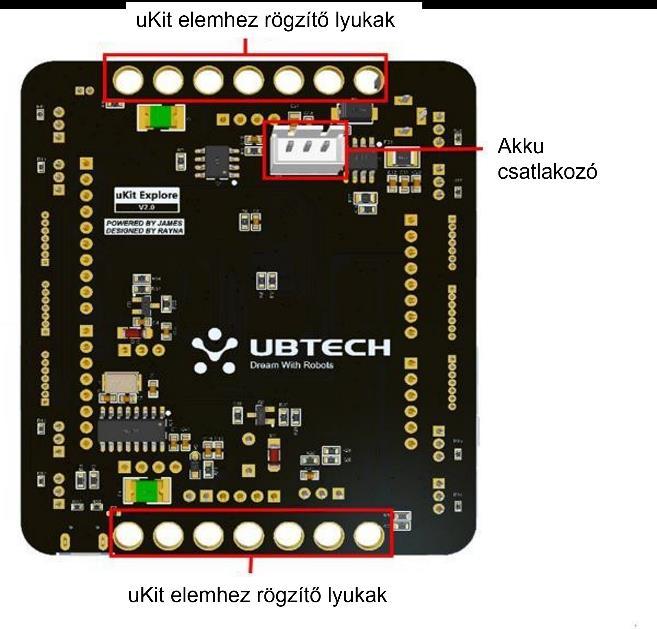
10) uKit rögzítő lyuk: Az Explore vezérlő rögzítéséhez szükséges alkatrészek csatlakoztatására.
2. Szervo, forgó üzemmód
Az emberi végtagok ízületéhez hasonlóan a szervó a vezérlő utasításait fogadva hajtja végre a műveleteket. Minden szervó előlapján azonosító számok találhatók. A szervó forgási szögének és más paramétereinek állításával különböző műveleteket lehet végrehajtani.
Ábra 8.6 Servo

8. Téma: Hangvezérlésű ventilátor 65

Használat előtt a szervót vissza kell állítani kiinduló állapotába. Ahogy a 8.7. ábrán látható, a "△□☆○" jelzi a különböző irányú állásokat. Amikor a "△" jel áll a skálavonalnál, a kormánylap elforgatásának szöge 0°, ami a kiindulási állapot.
Ábra 8.7 Servo kalibrálás
A forgás üzemmód azt jelenti, hogy a szervó képes a kerekeket előre vagy hátrafelé forgatni, mint például egy hajtómotor játék versenyautóban. A szervó mozgásának vezérléséhez a kerék/forgás üzemmódban csupán a "wheel mode: servo ID-(), rotates (), speed (025-5) ()" [kerék mód: szervó ID-(), forog () sebességgel (0-25)()] kódblokkot kell használni az "Explore-motion" (Exploremozgás) kódosztályban. A szervó forgatásához az utasításblokkban kerek zárójelekbe kell beírni a forgás jellemzőit: az óramutató járásával megegyezővagy ellentétes irányban forogjon, a szervó forgási sebességét (a sebességtartomány0-255) számok közöttilehet, a szervóID számot. Például az alábbi 8.8 ábrán látható beállítás jelentése: az 1 azonosítójú szervót, az óramutató járásával megegyező irányban, a 100-as sebességgel kell forgatni.
2. Modell építése
Az építés lépései a következők. A részletes lépéseket lásd az építési kézikönyvben.
1) A ventilátor tartórész létrehozása
Ábra 8.9 Ventilátor állvány
2) Ventilátor tartó oszlop építése
Ábra 8.10 Ventilátoroszlop

3) Ventilátor lapátok készítése
Ábra 8.11 Ventilátor lapátok
4) Kész modell
3. Programozás
Ábra 8.12 Hangvezérlésű ventilátor modell


Ebben a leckében intelligens ventilátort készítünk hangvezérléssel, tanuljunk együtt!
1. Csatlakozás
Az Explore programozásához először az Explore-t csatlakoztatnia kell a uCode használatával. A csatlakoztatás lépései a következők.
(1) Nyisd meg a uCode szoftvert, és csatlakoztassa az Explore interfészt a számítógép USBportjához adat-USB kábellel.
Ábra 8.13 Fedezze fel a vezérlőt
8. Téma: Hangvezérlésű ventilátor 69
(2) A uCode szoftver jobb felső sarkában található csatlakozási felület alatt kattints a "Find device” (Eszköz keresés) gombra.

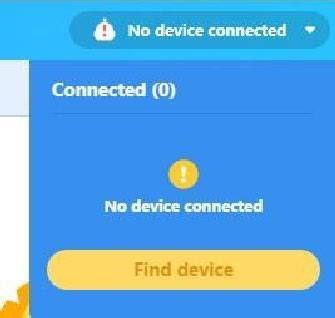
Ábra 8.14 Eszköz keresése
(3) A kiválasztási eszköz felugró ablakában válaszd ki a "uKit Explore" opciót, majd kattints az "OK" gombra.
Ábra 8.15 A "uKit Explore" felugró ablak kiválasztása
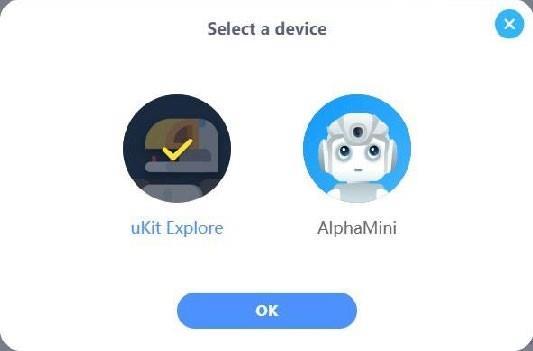
(4) A csatlakozási felületre való belépés után keresd meg a csatlakoztatott eszközt az eszközlistában, kattints a "Connect" (kapcsolás) gombra, majd a sikeres csatlakozás után az Explore építőelemekből készült modell programozható.
Ábra 8.16 Kapcsolat felugró ablak
8. Téma: Hangvezérlésű ventilátor 70
2. Explore programozása
Hogyan programozhatjuk az Explore-t, miután csatlakoztattuk?

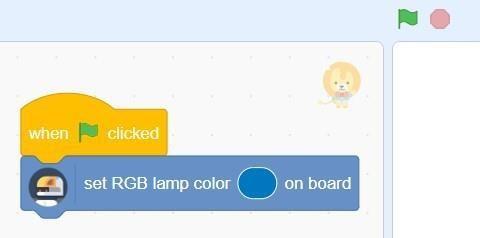
1) Válaszd ki a kódosztályban az Explore osztályt.
Ábra 8.17 Válassza ki az "Explore"
Ábra 8.18 Futó program osztályt
2) Állítsd be a kódblokkokat az "Explore" kódosztály alatt a jobb oldali kódszerkesztő területen a tervezett logikai kapcsolatnak megfelelően, kattints a kis zászlóra a színpadi terület bal felső sarkában, indítsd el a program futtatását, és ellenőrizd a program tényleges futási hatását.
3. A Mini vezérelt ventilátor indítása/leállítása
Mini képes együttműködni az Explore programmal (is). Ahogy a 8.19. ábrán látható programban látható, amikor iMini meghallja, hogy "Please turn on the fan” (Kérlek, kapcsold be a ventilátort), az 1 azonosítóval rendelkező szervó az óramutató járásával megegyező irányban elkezd forogni 150 sebességgel, azaz a ventilátor modellje bekapcsol.
Ábra 8.19 Az AlphaMini bekapcsolja a ventilátort
(fogó üzemmód: szervó ID-(1), forog (óramutató járási irányában), sebesség (0-255) (150)): A forgatandó szervó lekérdezése: A háromszög alakú legördülő mezőre kattintva kiválaszthatja a szervó ID számát, és elérheti, hogy az óramutató járásával megegyező vagy ellentétes irányban forogjon. A következő mezőben a szervó sebességét adtuk meg a 0-255 közötti tartományban.
Mivel Mini be tudja kapcsolni a ventilátor modellt, természetesen ki is tudja kapcsolni azt, amit a "stop servo motor ID-()" [Állj szervó motor ID-()] kódblokkal érhetünk el a "Explore-motion" kódosztályban. Amint a 8.20 ábrán alább látható, amikor Mini meghallja, hogy "Please turn off the fan” (Kérlek, kapcsold ki a ventilátort), leállítja az egyes jelű szervót (azaz a ventilátor modell leáll).
Ábra 8.20 Az AlphaMini kikapcsolja a ventilátort
A szervomotor leállítása ID-(): Megállíthatja a szervomotor mozgását. A háromszög alakú legördülő mezőre kattintva kiválaszthatod a szervó azonosító számát.
4. A hangvezérelt ventilátor sebességváltása
Állítsd be a szervóforgás üzemmód sebességét a ventilátor sebességének (azaz a ventilátor fordulatszámának) szabályozásához. Ahogy a 8.21. ábrán látható, amikor Mini azt hallja, hogy "Set the fan to low speed” (Állítsd a ventilátort alacsony sebességre), a szervó 100-as sebességgel fog forogni (azaz a ventilátor lassan fog forogni); Ahogy az alábbi 8.22. ábrán látható, amikor Mini azt hallja, hogy "Set the fan to hight speed” (állítsd a ventilátort nagy sebességre), a szervó 200-as sebességgel fog forogni (azaz a ventilátor gyorsan fog forogni).
IV. Másfajta látásmód
1. Többet tanulni Jövő ventilátora
Napjainkban egyre több elektromos ventilátor "átalakult", s ez alakítja az emberek ventilátorokról alkotott elképzeléseit. Az új elektromos ventilátor személyre szabható beállításokkal rendelkezik úgy megjelenésében mind a funkcióit tekintve. A korszerű ventilátor nemcsak a légáramlást képeselőidézni és szabályozni, például a számítógépesvezérléssel, de légkondicionálásra (levegő kezelésre) újszerű levegő tulajdonságok beállítására is kiterjed: fertőtlenítés, negatív ionok mennyiségének szabályozása stb., sőt több további hasznos képességgel is rendelkezhet, mint például világítás, szúnyogriasztás stb. Egyedi megjelenéssel és különböző funkciókkal ezek a ventilátorok jelzik a ventilátoripar fejlődési tendenciáit.
Az elektromos ventilátor különböző új funkciók ellátására képes, így nemcsak egyedi, de egyre értékesebb, hasznosabb is. Például a korai praktikus távirányító funkció a folyadékkristályos képernyő dinamikus kijelzőjével párosulva egy pillantással egyértelművé teszi a működést. Mivel az emberek egyre nagyobb figyelmet fordítanak az egészségre, a levegő minőségének javítása érdekében az elektromos ventilátorok ma már egyre általánosabban képesek például negatív ionokat létre hozni, oxigénrudak használatával fokozni a kezelt levegő oxigén tartalmát, ultraibolya sugárral sterilizálni a helyiséget és egyéb funkciókat ellátni.
Az energiatakarékos funkció szintén nem elhanyagolható fejlesztési irány lesz a jövőben. Például a légkondicionáló ventilátor, amely képességeiben a légkondicionáló berendezés és a csupán levegőt mozgató ventilátor között helyezkedik el, vizet használ fel, és az anyagok fázisváltozásihőtani törvényeit és a víz párolgásával együtt járó folyamatokat felhasználva működik. A szobahőmérsékletnél alacsonyabb hőmérsékletű hideg levegőt képes kibocsátani, vagy a beépített fűtést használva meleg levegőt képes kibocsátani. A víz párologtatása segítségével nedvesítheti a levegőt. Várhatóan az energiatakarékos és környezetbarát ventilátorokat, amelyek energiaforrásként újszerűek például napenergiát használnak, a jövőben nagymértékben támogatni és alkalmazni fogják ezeket.
2. Gyakorlat és innováció

Milyen érdekes termékeket lehet még tervezni szervo- és hangfelismerő technológiával? Például, tudsz-e készíteni egy körhintát.
9. Téma: Okos ajtó
A meleg otthon menedéke elválaszthatatlan az ajtótól. Különböző típusú ajtók léteznek, amelyek a nyitás és zárás módja szerint a következő kategóriákba sorolhatók: zsanéros lengőajtók, rugós lengőajtók, harmonikaajtók, tolóajtó, forgóajtók. A mesterséges intelligencia technológia fejlődésével az ajtók is változnak, és a hagyományos ajtókat fokozatosan felváltják az intelligens ajtók, amelyek kényelmesebbek és biztonságosabbak.
I. Csodálatos világ
Az ajtózárak nyitása ajtónként eltérő. Az ajtózár kulccsal kinyitása, az egyik legelterjedtebb és leghagyományosabb módszer. Azonban mindig vannak olyan emberek, akik elfelejtik magukkal vinni a kulcsot, vagy elveszítik a kulcsot, ami sok gondot okoz az életükben. Immáron az arcfelismerésen alapuló intelligens ajtó funkció segíthet megoldani ezt a problémát. A funkció kényelmesebbé teszi az ajtózár nyitását. A tulajdonos azonosítása és ennek alapján az ajtózár feloldása az ember számára egyetlen lépés. Ez a mesterséges intelligencia használat jelentősen megkönnyíti az emberek életét!
II. Játékos tanulás

1. Intelligens ajtó működése arcfelismerés alapján
A több száz évig tartó "kulcskorszakból" az "arckorszakba" való átmenet során hatalmas változás történt az emberek otthonában. Az arcfelismerésen alapuló intelligens ajtó funkció mélytanuláson alapuló arcfelismerő algoritmus. A családtagok engedélyezésének és felismerésének folyamatát az arcfelismerő technológiák végzik, lehetővé téve a kulcs nélküli szolgáltatást.
Az arcfelismerésen alapuló intelligens ajtó funkció a számítógépes technológia és az arcfelismerő technológia együttes alkalmazása, kombinációja. Kivonja az arcképből összegyűjtött arcvonásokat, összehasonlítja azokat az adatbázisában lévő arcadatokkal, és felismeri az arc személyazonosságát, hitelesítve a felhasználót az ajtó kinyitása előtt.
2. A szervó fordulás módja
Egy szervó nemcsak forogni vagy visszafelé forogni tud, mint egy kerék (forgó üzemmód), hanem fordulni is képes, egy adott szögben is elmozdulhat (fordulás üzemmód). Az előző témakörben megismerkedtünk a szervó forgás üzemmódjával. Ebben a témában a szervó fordulásáról fogunk tanulni.
A fordulás üzemmód használatához a programban be kell állítani a szervó állapotához kapcsolódó paramétereket, a szervó azonosítóját, az elfordulás szögét és a futási időt. A fordulás üzemmód használatához használd az "Explore – Motion" (Explore - mozgás) kódosztályban található servo “angle mode” kódblokkot. A forgó üzemmódtól eltérően a fordulás üzemmódnak -118° és 118° közötti tartománya van. Vedd figyelembe, hogy az ID a használt szervó azonosítójáravan beállítva.A 9.3 ábraszerint az ID-1 azonosítóvalrendelkező szervó90°-ot fordul 100 milliszekundum alatt.
III. Kreatív kódszerelő műhely
1. Felhasználásra kerülő elemek
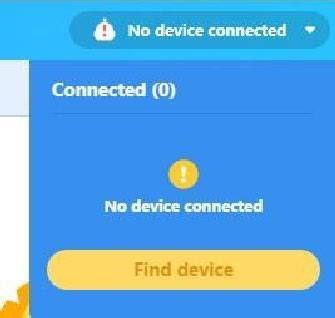
2. Modell építése
Az építés lépései a következők. A részletes lépéseket lásd az építési kézikönyvben.

1) Készíts ajtóalapot.

2) Készíts ajtószerkezetet.
3) Kész modell
3. Programozás
Ezen az órán egy intelligens ajtó modelljét fogjuk kialakítani, amely arcfelismerés alapján működik. Tanuljunk együtt.
1) Állíts össze arcfelismerő funkció programrészt. Mini arcfelismerő funkcióval rendelkezik, és képes az arcok megfigyelésére, nyomon követésére és felismerésére valós időben. Az "AlphaMini - Vision" (Alpha Mini - Látás) kódosztály "When AlphaMini Sees ()" (Ha Mini lát ()-t) kódblokkját használjuk az arcfelismerés megvalósításához, ahogy az a 9.7. ábrán látható. Amikor Mini meglátja Liongineert, azt mondja: "Welcome home, let me open the door for you” (Üdvözöllek itthon. Hadd nyissam ki neked az ajtót), és üdvözlő gesztust mutat.
Ábra 9.7 Demo
2) Állíts össze egy ajtónyitó programrészt.
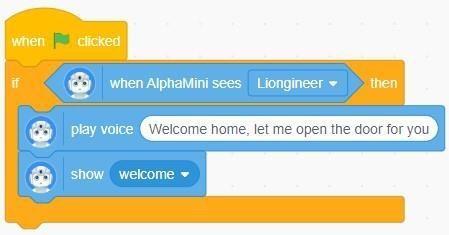
Az ajtónyitás funkció megvalósításához használd a szervó “angle mode” (fordulás szög) kódblokkot a szervomozgás vezérléséhez a forgásszög és az idő beállításával. Állítsd a szervót az ajtó kinyitásához megfelelő szögbe, ahogyan az a 9.8. ábrán látható. Amikor a szervó -118°-ra van elfordítva, az ajtó kinyílik.
Megjegyzés:
Ha az Explore sikeresen csatlakozott a uCode szoftverhez.
Ábra 9.8 Ajtónyitás szögmódban
3) Állíts össze ajtócsukási funkciót.
Az ajtócsukási funkció megvalósításához használd a szervo “angle mode” kódblokkot a szervomozgás vezérléséhez a szög és az idő beállításával. Állítsd a szervót az ajtó bezárásához megfelelő szögbe, ahogyan az a 9.9. ábrán látható. Amikor a szervó 25°-ra van elforgatva, az ajtó bezáródik.
Ábra 9.9 Ajtó csukása szögmódban
4) Az intelligens ajtó funkció megvalósítása. Használd az arcfelismerő funkciót és az ajtónyitás/csukás funkciót az intelligens ajtó funkció megvalósításához. Lássuk, hogyan kell megvalósítani a funkciót. Amikor Mini meglátja Liongineert, üdvözli Liongineert, és kinyitja az ajtót Liongineer számára. Három másodperccel később az ajtó automatikusan csukódik.
IV. Másfajta látásmód
Ábra 9.10 Demo
1. Tudjunk meg többet
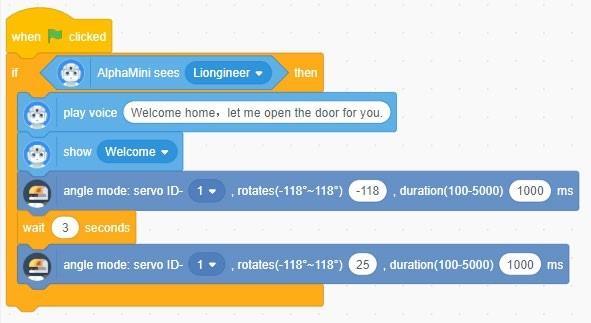
Arcfelismerésen alapuló intelligens zárás
A hagyományos kulcsos-zárakhoz képest az arcfelismerésen alapuló intelligens zár kényelmesebb és gyorsabb. Az emberek már nem kulcsokkal, hanem arcfelismerés alapján nyitnak ajtót, ami nemcsak kényelmes és gyors, hanem nagyon biztonságos is.
Az arcfelismerésen alapuló intelligens zár testfelismerő technológiát használ, amely 3D emberi csontfelismerésen és IR élő testfelismerésen alapul. A funkció kiküszöböli a jelszólopás problémáját is.
Az arcfelismerésen alapuló intelligens zárás erős funkcióval rendelkezik. Képes azonosítani az olyan jeleket, mint például a feloldási kísérletek.
Bár az arcfelismerésen alapuló intelligens zár magas színvonalúnak hangzik, a technikai korlátok miatt még mindig vannak olyan biztonsági problémák, amelyeket még nem sikerült teljesen megoldani.
2. Gyakorlat és innováció
Használd kreativitásodat egy animációs jelenet megtervezéséhez az intelligens ajtó funkció segítségével.
10. Téma: Intelligens lámpa 78
Például, amikor Mini felismer téged, kinyitja neked az ajtót. Három másodperccel később az ajtó automatikusan becsukódik.
Ábra 9.11 Demo Sebaj, ha elfelejted a kulcsot.
10. Téma: Intelligens lámpa
Az elektromos lámpa, az elektromosságot fénnyé alakító készülék nagyban elősegítette az emberi civilizáció fejlődését. Amikor a lámpákról van szó, a legtöbb diák a világítási funkciójukra gondol, de az új korszak lámpája már nem csak világítóberendezés, hanem egy új típusú intelligens tárgy, amelyet a fényhatások létrehozása, vezérlése és megosztása, a fény és a zene közötti kölcsönhatás megvalósítása, valamint az egészség és a boldogság javítása jellemez.
I. Csodálatos világ
A mindennapi életben sokféle lámpa létezik, különböző stílusokkal és vezérlési módszerekkel. Vannak például gombokkal és hanggal vezérelt lámpák. A különböző típusú lámpák megfelelnek a különböző igényeknek. Például a piros fénylő-papírhenger alakú tájképi lámpák ünnepi hangulatot hoznak a térbe. A hálószobában lévő lámpák fényereje általában kicsi. Annak érdekében, hogy az emberek számára kényelmesebb pihenőkörnyezetet biztosítsanak, az intelligens lámpák automatikusan be- és kikapcsolnak aszerint, hogy az ajtó nyitva van-e vagy sem, valamint a környezet fényereje magas vagy alacsony.
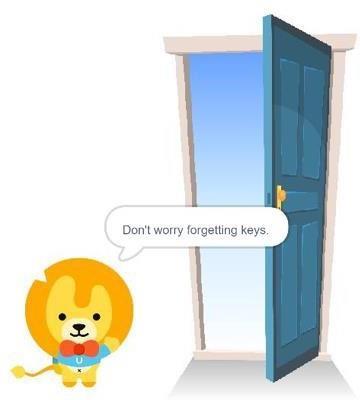
II. Játékos tanulás
1. Fényérzékelő

A fényérzékelő a környezeti fény intenzitása szerint vezérelheti a világítóberendezéseket, és együttműködik a megfelelő vezérlő-mozdulatra a világítás, függönyök, légkondicionálók stb. vezérlésének összehangolt irányításában.

Ábra 10.3 Fényérzékelő
Amint a 10.4. ábrán látható, az intelligens függöny az otthonban nem csak mobiltelefonon keresztül nyitható és zárható, hanem az érzékelő által gyűjtött fényerősségérték alapján is vezérelhető, amikor a nap felkel és a fény erősebbé válik, automatikusan nyílik.

Ábra 10.4 Intelligens függöny
A fényérzékelő vezérelheti a készülék fényerősségének változását is, például az okostelefon az "automatikus fényerősség" üzemmódban a fényerősségnek megfelelően szabályozhatja a telefon képernyőjének fényerejét.

2. A fényérzékelő értékének leolvasása
Az érzékelővel mért fényerősség értékét kétféleképpen lehet leolvasni.
1) Kattints duplán a fényérzékelőre az aktuális fényerősség értékének megtekintéséhez.
A 10. ábrán látható kódblokk az "Explore Sensor” (Explore-érzékelő) kódosztályban található. A fényérzékelő azonosítószámát kiválasztva, az általa mért aktuális fénysűrűség-értéke a 10.5 ábrán látható kódblokkra duplán kattintva tekinthető meg. Az ábrázolt esetben a mérőszám: 58

Ábra 10.5 A fénysűrűség értékének meghatározása
2) A fényérzékelő értékének valós idejű lekérdezése
Keresd meg a 10.6 ábrán látható kódblokkot, és fejezd be a kódblokkok összeillesztését. A példában azt parancsoljuk: Liongineer “mondja ki” az ID-1 fényérzékelő aktuális fénysűrűség értékét.
3.
Ábra 10.6 fénysűrűség értékének leolvasása valós időben
LED fényforrás
Miért képes a készletünkben található LED-lámpa különböző színű fényt kibocsátani? Mert ez egy speciális LED-lámpa, amely 8 kis ráccsal rendelkezik, amelyek mindegyikében egy-egy RGB-lámpa található. Minden RGB lámpa [R a VÖRÖS (red), G a ZÖLD (gren), B a KÉK (blue)] három kis lámpát tartalmaz, amelyek piros, zöld és kék fényt bocsátanak ki. A 10.8. ábrán látható, hogy a vörös fény, a zöld fény és a kék fény különböző arányú kombinálásával (együtt működtetésével) különböző színű fényt lehet létrehozni.
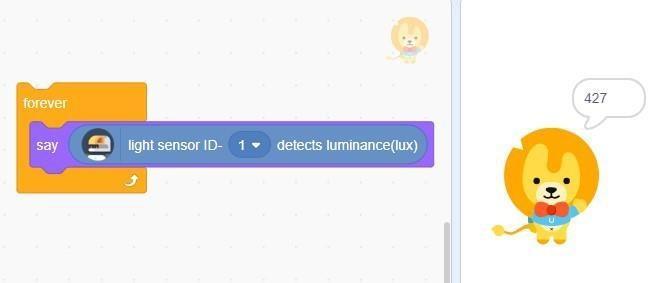
Ábra 10.7 A LED-lámpa különböző fényei Ábra 10.8 Színkombinációs diagram

A programozott LED-lámpák nemcsak világíthatnak, hanem közlekedési lámpákként, autófényekként és egyéb jelzőfényekként is használhatók, valamint bizonyos modellek szemeként is használhatók, hogy többféle dinamikus emojikkal ruházzák fel azokat.
4. "If () then () else () "kódblokk
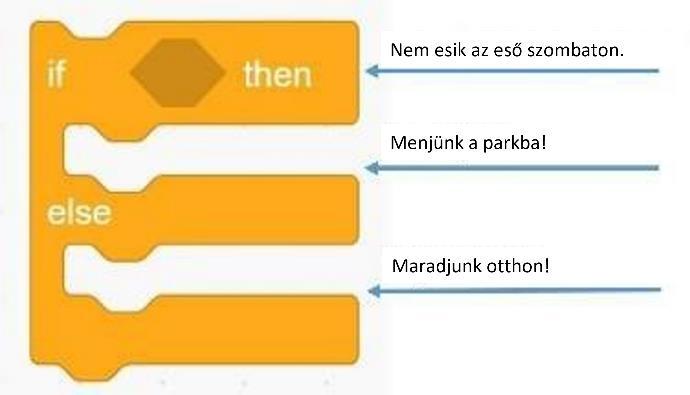

Amint a 10.9 ábrán látható, a "Control” (vezérlés) kódosztályban az "if () then () else ()" [ha () akkor () különben ()] kódblokk azt jelenti, hogy ha a megadott feltételek teljesülnek, akkor a "then" kódblokkban szereplő műveletek kerülnek végrehajtásra; ha a megadott feltételek nem teljesülnek, akkor az "else" kódblokkban szereplő műveletek kerülnek végrehajtásra. Ez abban különbözik az "if () then ()" kódblokktól, hogy a tesztben az ítéletalkotáshoz használt megadott feltételek száma más. Az "if () then ()" kódblokkoknál csak egy megadott feltétel van a teszteléshez, míg az "if () then () else ()" kódblokkoknál két megadott feltétel van a teszteléshez.
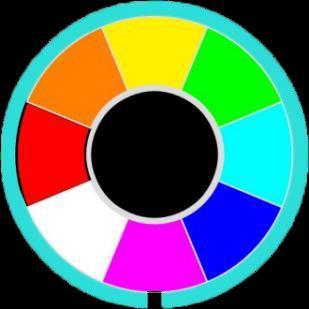
Ábra
10.9"If () then () Else ()" Kódblokk
Példa: Ha szombaton nem esik az eső, Lily elmegy a parkba szórakozni, különben Lily otthon marad. Ez a mondat a következő kódblokkban fejezhető ki.
Ábra
10.10 Példa a kódblokkra
Elemzés: A 10.10 ábrán megadott művelet feltétele az, hogy szombaton nem fog esni az eső. Két számot használunk az ítéletalkotáshoz, ezek a következők: szombaton esik az eső, illetve szombaton nem esik az eső. Ha az igaz (az ítéletfeltételnek megfelelő) eredmény az, hogy szombaton nem esik az eső, akkor a "then" kódblokkban szereplő művelet végrehajtásra kerül, azaz Lily elmegy a parkba szórakozni; ha az hamis (az ítéletfeltételnek nem megfelelő vagy azzal ellentétes) eredmény az, hogy szombaton esik az eső, akkor az "else" kódblokkban szereplő művelet végrehajtásra kerül, azaz Lily otthon marad.
III. Kreatív kódszerelő műhely
1.

2. Modell építése
Az építés lépései a következők. A részletes lépéseket lásd az építési kézikönyvben.
1) Készítsd el a lámpatestet
Ábra 10.11 Lámpabúra

2) Készítsd el a lámpaoszlopot
3) Kész modell
Á bra 10.12 Lámpaoszlop
3. Programozás
Ábra 10.13 Egy intelligens lámpa modellje

Ebben a leckében egy intelligens lámpát készítünk hangvezérléssel, tanuljunk együtt!
1) Kapcsold be a LED lámpát
Az "Explore-Show" (Explore – mutasd) kódosztályban keresd meg a "set eye Lamp ID-(), Color ()" [Állítsd az ID-() szem-lámpa fényét () színre] kódblokkot. Meg kell jegyezni, hogy a LED-lámpa neve a uCode-ban “eye lamp” (szem-lámpa). Válaszd ki az ID számot és a színt a megadott LED lámpa kívánt világításához. A 10.4 ábrán látható módon, amikor a kis zöld zászlóra kattintunk, az ID-1 szemlámpa piros színnel kezd világítani.
Ábra 10.14 Demo
"set eye Lamp ID-(), Color ()": kattintson a háromszög legördülő dobozra a LED-lámpa azonosító számának kiválasztásához, és kattintson a color (szín) dobozra, megjelenő skálákon a csúszka húzásával a szem-lámpa színének (Color), telítettségének (Saturation) és fényerejének (Brightness) beállításához.

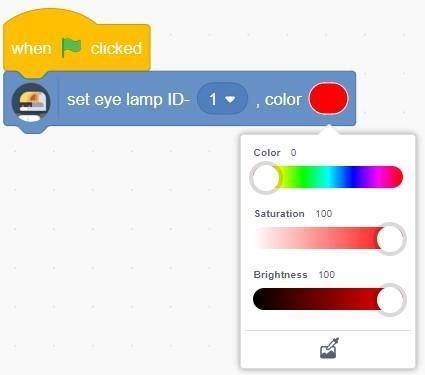
A LED-lámpák felkapcsolásához használhatjuk az "Explore- Show" kódosztály "set eye lamp ID-(), R () G () B ()" [ szem-lámpa ID-(), R() G() B() ] kódblokkját is. Ahogy a 10.15. ábrán látható, a kis zöld zászlóra kattintva az ID-1 LED-lámpa pirosan világít.
Ábra 10.15 Példa az ID-1 LED-lámpa világító kódjára
"set eye lamp ID-(), R () G () B ()": a háromszög alakú legördülő mezőre kattintva kiválaszthatja a LED-lámpa azonosító számát, és a három betűből álló mezőbe 0-255 közötti értéket adhat meg az r, g és b betűkkel, hogy beállítsa a LED-lámpa színét.
2) Kapcsolja ki a LED lámpát
A LED-lámpa kikapcsolásának funkciója csak az "Explore-Show" kódosztályban a "turn off eye lamp ID-()" [az ID-() jelű szem-lámpa kikapcsolása] használatával valósítható meg. Amint a 10.16 ábrán látható, amikor a kis zöld zászlóra kattintunk, az ID-1 LED lámpa pirosan világít. Várjunk három másodpercet, és a LED-lámpa automatikusan kikapcsol.
10. Téma: Intelligens lámpa 86
Ábra 10.16 Automatikus világítás
"kapcsolja ki a szemlámpa ID-()": A LED-lámpák kikapcsolásához. A háromszög alakú legördülő mezőre kattintva kiválaszthatja a lámpa azonosító számát.
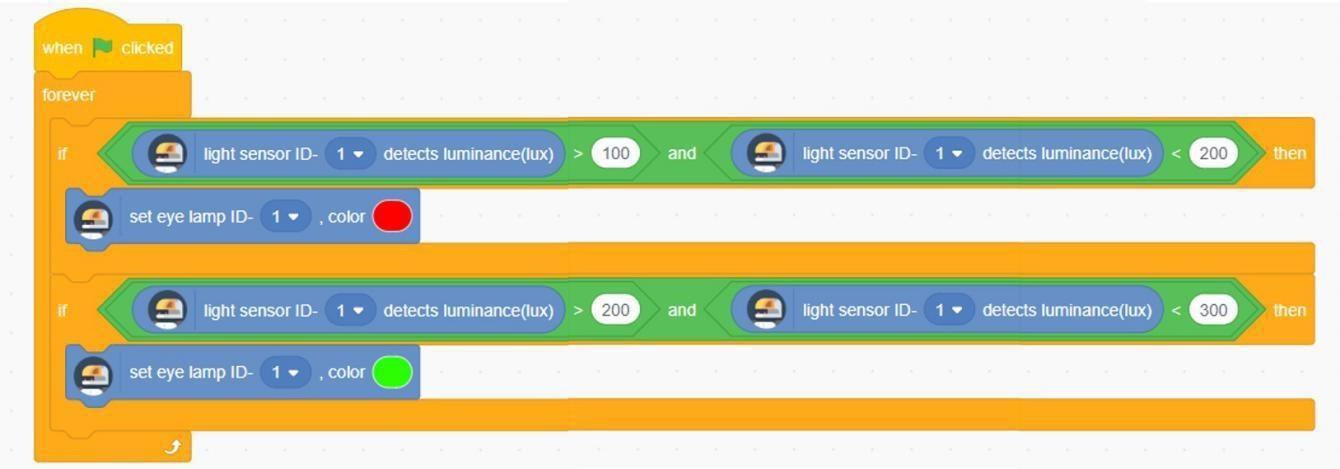
3) Intelligens lámpa
A fényérzékelő az aktuális fényerő értékének érzékelésére szolgál. Ha a fényerősség értéke nagyobb, mint 100, az ID-1 LED-lámpa kikapcsol, ellenkező esetben az ID-1 LED-lámpa pirosan világít. Az eljárás az alábbi10.17 ábrán látható módon történik.
Ábra 10.17 Példa a megvilágított piros fényre
4) Automatikus fénybeállítás
A LED-lámpa színét vagy fényét a fényérzékelő fénysűrűségértékével változtasd meg, ahogy az alábbi10.18 ábrán látható. Ha a fénysűrűség értéke a és100 között van, akkor az ID-1 LED-lámpa 200 erősségű piros színnel világít, ha pedig a fénysűrűség értéke a és 200 között van, akkor a LEDlámpa 300 erősségű zöld színnel világít.
5) Hangvezérlésű lámpa
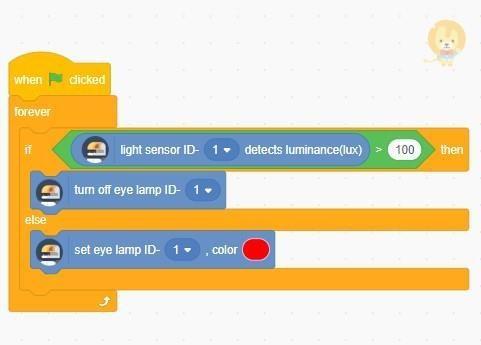
Ábra 10.18 Automatikus fénybeállítás
10. Téma: Intelligens lámpa 87
Az ajtó arcfelismeréssel történő kinyitása után a lámpa automatikusan bekapcsol. Ugyanakkor az energiatakarékosság és a környezetvédelem érdekében az ajtó kinyitásakor nem világít automatikusan napközben. Éjszaka, miután a ház ajtaja automatikusan bekapcsol, hangutasítással vezérelheted az érzékelő fény kapcsolóját kéz használata nélkül.
Ahogy a 10.19. ábrán látható, amikor Mini meglátja a tulajdonos hazaérkezését, az ajtó automatikusan kinyílik. Ha a fényerő kisebb, mint (100 azaz éjszaka van), a szem-lámpa bekapcsol. Ellenkező esetben a szemlámpa mindig ki van kapcsolva. Ilyenkor a felhasználó hangutasítással bekapcsolhatja a lámpát.
Ábra 10.19 Referenciaprogram
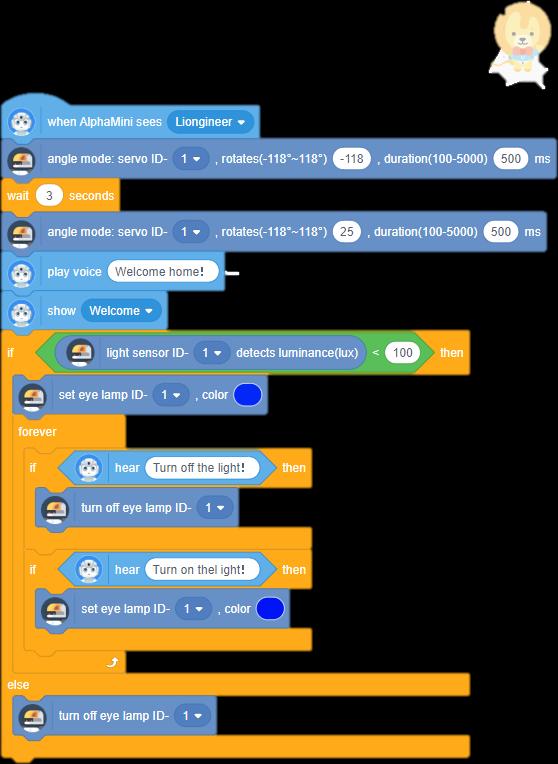
IV. Másfajta látásmód
1. Tanuljunk meg többet
Az intelligens fényforrások három alkalmazása
Az intelligens lámpáknak általában a következő három szolgáltatásköre van:
Az egyik az intelligens távirányítás. A hagyományos világítással összehasonlítva, többlet a folyadékkristályos kijelző, az érintőképernyőn állítható a lámpa fényereje, az egy gombos irányítás, a részleges fények teljes be- és kikapcsolása kezelése.
A második a vezeték nélküli távirányítás, amely képes a vezeték nélküli vezérlésre és az időzített vezérlésre. A távirányító távolsága a lámpától több mint 50 méter is lehet, és hat a falakon és a padlón keresztül. A vezérlési funkciókat tekintve a be és kikapcsoló kapcsoló távolról, kézzel vagy rendszeres időközönként vezérelhető, és a lámpán vezérelhető a fényerősség, a színhőmérséklet és a fény színe.
A harmadik az egész világítási rendszer összehangolt kezelése. A kanapén ülve irányíthatod az otthonodban lévő összes lámpát és lámpatestet, és tetszés szerint állíthatod be a fényerőt, csupán a távirányító ujjbeggyel történő enyhe megnyomásával. A világítást tetszés szerint állíthatod be a vendégekkel való találkozáshoz, étkezéshez, audiovizuális, szabadidős és szórakoztató tevékenységekhez igazítva.
2. Gyakorlat és innováció
10.20. ábrán látható

